9 Cara Teratas untuk Memperbaiki Aplikasi Mac Terjebak saat Menginstal
Bermacam Macam / / June 29, 2023
Ekosistem macOS memiliki aplikasi dan layanan yang berguna untuk meningkatkan pengalaman Anda. Meskipun Apple menawarkan App Store default di Mac, beberapa pengguna juga mengunduh file aplikasi dari situs web pihak ketiga. Masalahnya terjadi ketika aplikasi Mac Anda macet saat diinstal. Sebelum beralih ke aplikasi alternatif untuk menyelesaikan pekerjaan, gunakan trik di bawah ini untuk memperbaiki kesalahan penginstalan aplikasi di Mac Anda.

Penginstalan aplikasi yang memakan waktu lama dapat mengganggu jam kerja Anda. Masalahnya mencegah Anda mengakses dan memperbarui aplikasi di Mac. Anda selalu dapat mencoba aplikasi alternatif, tetapi jika masalah tetap ada pada semua program, ikuti kiat pemecahan masalah di bawah ini.
1. Tunggu Beberapa Saat
Jika Anda memiliki Intel MacBook Air level awal, menginstal perangkat lunak yang membutuhkan banyak sumber daya seperti Microsoft Office, Photoshop, Lightroom, dan lainnya mungkin memerlukan waktu. MacBook Anda memiliki CPU kelas bawah dan membutuhkan kesabaran untuk memasang aplikasi. Model Mac seri-M terbaru telah meningkatkan kecepatan penginstalan aplikasi secara signifikan.
2. Pastikan untuk Menutup Aplikasi Saat Diminta
Saat Anda memperbarui aplikasi dari Mac App Store, sistem terlebih dahulu mengunduh file pembaruan dan menginstalnya. Sebelum menyelesaikan penginstalan, macOS meminta Anda untuk menutup aplikasi. Anda dapat mengeklik kanan aplikasi Mac dan memilih Keluar. Anda juga dapat menutup paksa aplikasi Mac dari Monitor Aktivitas.
Langkah 1: Tekan pintasan keyboard Command + Space untuk meluncurkan Pencarian Spotlight. Tekan tombol Kembali.

Langkah 2: Pilih aplikasi yang macet saat dipasang. Tekan tanda x di bagian atas dan coba lagi.
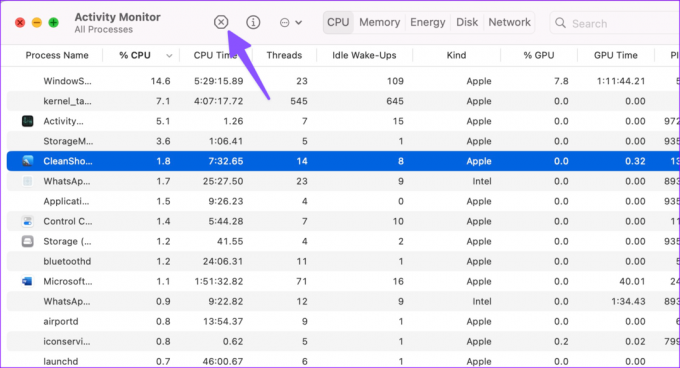
3. Periksa Penyimpanan Mac
Apakah pengunduhan aplikasi Mac Anda selesai tetapi macet saat menginstal? Penyimpanan Mac yang tidak mencukupi sering kali menyebabkan masalah seperti itu pada mesin kerja Anda. Inilah cara Anda dapat memeriksa dan mengosongkan sisa penyimpanan di Mac Anda.
Langkah 1: Klik ikon Apple di pojok kiri atas. Pilih Pengaturan Sistem dari menu konteks.

Langkah 2: Pilih Umum dari bilah sisi kiri dan pilih Penyimpanan dari panel kanan.

Langkah 3: Anda dapat memeriksa perincian penyimpanan terperinci dari menu berikut.

Jika penyimpanan Mac Anda hampir penuh, gunakan saran untuk mengoptimalkan ruang. Anda dapat mengunggah file media ke iCloud, menghapus gerakan dan acara TV yang sudah Anda inginkan dari Apple TV, dan mengosongkan Sampah secara otomatis untuk mengosongkan ruang. Lanjutkan membaca jika aplikasi Mac Anda masih macet saat diinstal.
4. Periksa Koneksi Jaringan
Anda tidak dapat mengunduh aplikasi dari App Store jika Anda tidak memiliki koneksi internet aktif. Saat Anda bekerja dengan kecepatan jaringan lambat di Mac, Anda mungkin akhirnya mengunduh file aplikasi sebagian atau rusak dari web. Aplikasi semacam itu macet saat menginstal.
Anda harus terhubung ke jaringan Wi-Fi berkecepatan tinggi dan mencoba mengunduh dan menginstal aplikasi lagi.
Langkah 1: Klik ikon Pusat Kontrol di pojok kanan atas bilah menu.
Langkah 2: Pilih jaringan Wi-Fi dan sambungkan ke jaringan yang lebih cepat.

Kamu bisa menjalankan tes kecepatan untuk memeriksa kecepatan koneksi Anda.
5. Instal ulang Aplikasi
Apakah kamu menghadapi kesalahan penginstalan saat memperbarui aplikasi yang ada di Mac Anda? Anda dapat menghapus aplikasi dan mencoba mengunduhnya lagi.
Langkah 1: Buka Finder di Mac. Pilih Aplikasi dari sidebar.
Langkah 2: Klik kanan pada aplikasi dan pindahkan ke Bin.

Jika Anda menghadapi masalah saat menghapus program, tutup paksa aplikasi dan proses terkait dari Monitor Aktivitas (periksa langkah-langkah di atas) dan coba lagi. Setelah itu, Anda dapat mengunduh aplikasi dari App Store dan menyelesaikan proses instalasi.
6. Jangan Mengunduh Aplikasi Dari Sumber Tidak Terverifikasi
Kami menyarankan Anda selalu menggunakan Mac App Store untuk mengunduh aplikasi populer. Jika app tertentu tidak tersedia di App Store, gunakan situs web resmi untuk menyimpan file app. Disarankan untuk tidak mengunduh aplikasi dari sumber yang tidak diverifikasi. File yang disimpan dari situs web tidak resmi dapat rusak atau kedaluwarsa dan menyebabkan kesalahan penginstalan.
7. Matikan Anti Virus
Apakah Anda menggunakan aplikasi anti-virus pihak ketiga di Mac Anda? Ini mungkin memblokir aplikasi yang tidak diverifikasi untuk dipasang di Mac Anda. Anda harus menonaktifkan aplikasi anti-virus semacam itu dan mencoba lagi.
8. Perbarui macOS
Jika Anda menjalankan build macOS lama, aplikasi Mac Anda mungkin macet saat diinstal.
Langkah 1: Buka Umum di Pengaturan Sistem Mac (periksa langkah-langkah di atas).
Langkah 2: Pilih Pembaruan Perangkat Lunak dan instal versi macOS terbaru.

Pengembang aplikasi mungkin telah merilis pembaruan yang rusak di Mac. Jika aplikasi tertentu gagal saat dipasang, hubungi pengembang tentang masalahnya.
Jelajahi Ekosistem Mac
Anda tidak dapat menikmati fitur-fitur terbaru saat pembaruan aplikasi Mac macet saat diinstal. Sebelum Anda bergegas ke pusat layanan terdekat, gunakan langkah-langkah di atas untuk memperbaiki masalah dalam beberapa menit. Trik mana yang berhasil untuk Anda? Bagikan temuan Anda di komentar di bawah.
Terakhir diperbarui pada 07 Juni 2023
Artikel di atas mungkin berisi tautan afiliasi yang membantu mendukung Teknologi Pemandu. Namun, itu tidak mempengaruhi integritas editorial kami. Konten tetap berisi dan otentik.

Ditulis oleh
Parth sebelumnya bekerja di EOTO.tech meliput berita teknologi. Dia saat ini menjadi pekerja lepas di Guiding Tech menulis tentang perbandingan aplikasi, tutorial, tip dan trik perangkat lunak, dan mendalami platform iOS, Android, macOS, dan Windows.



